Mantis系统详细中文操作说明
Mantis使用教程
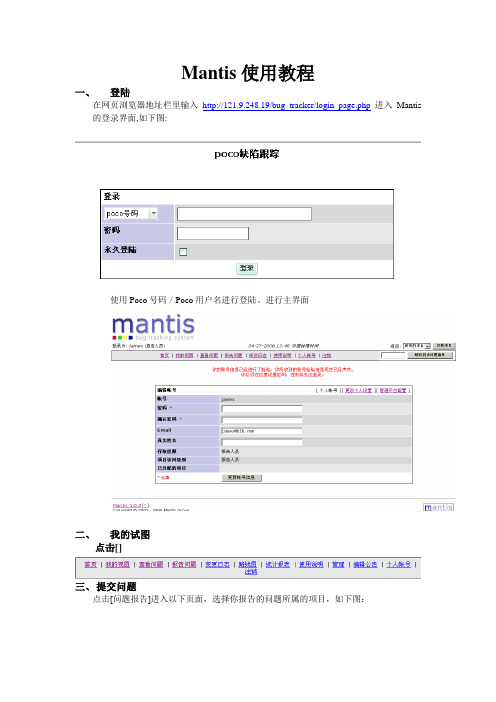
Mantis使用教程
一、登陆
在网页浏览器地址栏里输入http://121.9.248.19/bug_tracker/login_page.php进入Mantis 的登录界面,如下图:
使用Poco号码/Poco用户名进行登陆。
进行主界面
二、我的试图
点击[]
三、提交问题
点击[问题报告]进入以下页面,选择你报告的问题所属的项目,如下图:
从下拉框选择完成后,点击[选择项目],进行问题报告主界面,如下图:
如果BUG影响到系统的安全和资料窃密问题,请选择以下页面上的[私有的]选项,如果有些BUG难以描述,可以通过抓图的方式,然后使用上传功能。
四、查看问题
点击上面的[查看问题]连接出现以下页面
使用者可以同过筛选功能查看问题,点击[搜索]前面的[+]按钮出现以下页面
来保存设得筛选方便以后使用。
Mantis使用规范简易版

Mantis 缺陷管理系统使用规范1系统简述Mantis是一个开源的Bug管理系统,基于PHP+MySQL,可以运行Windows/Unix平台上。
Mantis是B/S结构的Web系统,也可以配置到Internet上,实现异地Bug管理。
2流程指引创建/管理帐号—创建/管理项目—报告问题—查看问题—统计报表2.1创建帐号打开IE窗口,在地址栏里键入:,在输入密码窗口,选择注册新帐号〉收邮件〉打开邮件链接地址〉修改帐号密码适用对象:组长、报告人员、开发人员2.2 创建项目点击“管理”—选择“项目管理”—添加分类/版本号(版本号务必在每次新生成版本时添加下,以便后期组长统计BUG)适用对象:组长2.2报告问题(1)点击“报告问题”(2)选择项目如果开始没有制定项目的情况下,首先选择工作项目,可勾选“指定预设值”的选项,这样下次就直接定位到工作项目;在右上角的项目下拉菜单中选中某个项目,点击“切换项目”也可以定为到当前所需项目界面,如下图(3)BUG高级报告表报告范例图:备注:A)带*号的填写项是必填项B)支持上传小于2Mb的doc、xls、zip等格式文件C)“问题重现步骤说明”主要参照TMSS编写用例风格,这样方便补充用例D)“附加信息”填写预期结果适用对象:组长、开发人员、报告人员、2.3我的视图点击“我的视图”〉显示BUG分类[指定给我的(尚未解决)/未指定的/由我报告的/已解决的/最近修改的/我正在监视的]2.4查看问题默认没有对数据进行过滤,即页面下部显示出所有bug数据;也可以在搜索框里输入bug编号直接查询测试组长可以在搜索中选中某个目标版本查看版本中所存在的所有问题适用对象:组长、报告人员、开发人员2.5打印报告通过复选框选中需要打印的bug,选择完毕后,根据需要点击图标,bug数据便相应的导出到该类型的文件里,实现打印输出的需求适用对象:组长2.6统计报表点击“统计报表”〉显示所有问题综合报表(页面还提供了“打印报告”)适用对象:组长。
mantis使用文档
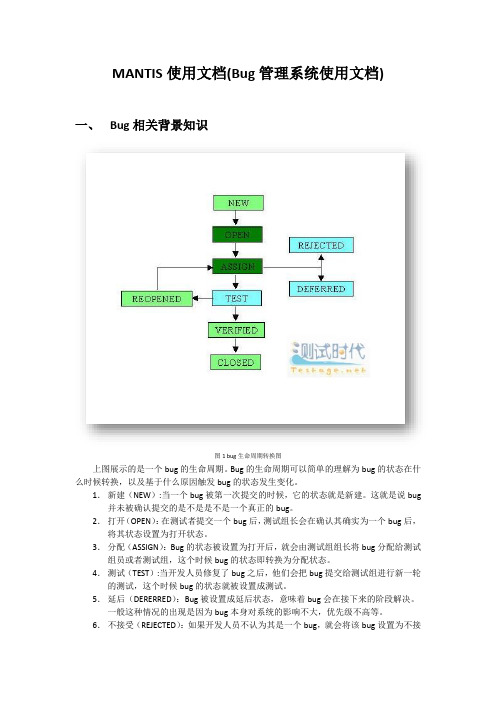
MANTIS使用文档(Bug管理系统使用文档)一、Bug相关背景知识图1 bug生命周期转换图上图展示的是一个bug的生命周期。
Bug的生命周期可以简单的理解为bug的状态在什么时候转换,以及基于什么原因触发bug的状态发生变化。
1.新建(NEW):当一个bug被第一次提交的时候,它的状态就是新建。
这就是说bug 并未被确认提交的是不是是不是一个真正的bug。
2.打开(OPEN):在测试者提交一个bug后,测试组长会在确认其确实为一个bug后,将其状态设置为打开状态。
3.分配(ASSIGN):Bug的状态被设置为打开后,就会由测试组组长将bug分配给测试组员或者测试组,这个时候bug的状态即转换为分配状态。
4.测试(TEST):当开发人员修复了bug之后,他们会把bug提交给测试组进行新一轮的测试,这个时候bug的状态就被设置成测试。
5.延后(DERERRED):Bug被设置成延后状态,意味着bug会在接下来的阶段解决。
一般这种情况的出现是因为bug本身对系统的影响不大,优先级不高等。
6.不接受(REJECTED):如果开发人员不认为其是一个bug,就会将该bug设置为不接受状态。
7.重复(DUPLICATE):如果一个缺陷被重复提交或者两个bug表明的意思是同一个或者指向的问题为同一个,则可以将这个bug的状态设置为重复。
8.已经核实(VERIFIED):Bug被分配给测试人员之后,如果测试人员经过测试发现问题已经修复,不会再重现,则可以将bug设置为已经核实状态。
9.再次打开(REOPENED):如果bug被开发人员修复后,测试中又出现了同样的问题,则将bug的状态设置为重新打开状态,再次交由开发人员修复。
10. 关闭(Closed):如果bug被设置为关闭装填,则表示该bug已由研发人员修复,经过测试人员测试核实,bug已经不存在了。
二、MANTIS功能介绍Mantis是一个基于PHP技术的轻量级的缺陷跟踪系统,其功能与前面提及的JIRA 系统类似,都是以Web操作的形式提供项目管理及缺陷跟踪服务。
Mantis中文使用说明

Mantis使用教程一.获取用户名在网页浏览器地址栏里输入/login_page.php进入Mantis的登录界面,如下图:Mantis的默认管理员的用户名为administrator 密码为root。
但在这里我们不使用默认用户名,并且一般用户不具备管理员权限的。
1.1 注册用户名点击Mantis的登录页面“注册一个新帐号”,转到以下界面:在此页面输入自定义的帐号和有效的E-MAIL,点击注册。
如果成功注册将会出现以下页面:Mantis将会随机生成一个用户密码以E-MAIL的形式发到你刚才填写的E-MAIL 地址,所以填写的E-MAIL地址一定要真实有效,否则你将不能收到你的登录密码。
1.2 修改注册的密码注册成功后,查看你所填写的E-MAIL邮箱是否已经收到由Mantis发出的用户注册确认信,如下图:点击信入面的超级链接进入Mantis新注册用户的密码修改页面,如下图:在此页面输你所希望的密码,然后点击页面下方的“更新帐号信息”按钮,完成密码修改。
如果想修改其它个人信息,只需点击[更改个人设置]就可以了。
注意:默认的新注册用户只有[报告人员]的存取权限,其它一些权限的设定需要管理员另行配置。
二.使用Mantis2.1 登录Mantis在登录的页面,输入刚刚注册的用户名::james密码:123,进入Mantis的主界面。
在主界面我们可以看到一条工具栏,这就是我们能够使用的所有功能了。
在工具栏的下方我们看到有5大栏,分别是:1.未指定的:是指问题已经报告,但还没有指定由那个项目组成员进行跟进的问题列表。
2.已解决的:指问题已经得到解决,问题的状态为[已经解决]。
3.我正在监视的:指你正在监视那些问题,在问题报告中,你被选为监视人。
4.由我报告的:在这里将会显示由你报告的问题列表。
5.最近修改:这一栏显示那些问题报告最近被项目组成员修改了。
2.2问题报告点击[问题报告]进入以下页面,选择你报告的问题所属的项目,如下图: mantis中文社区在上图中有些栏位是打了红星的,表示这些是必填内容。
Mantis使用
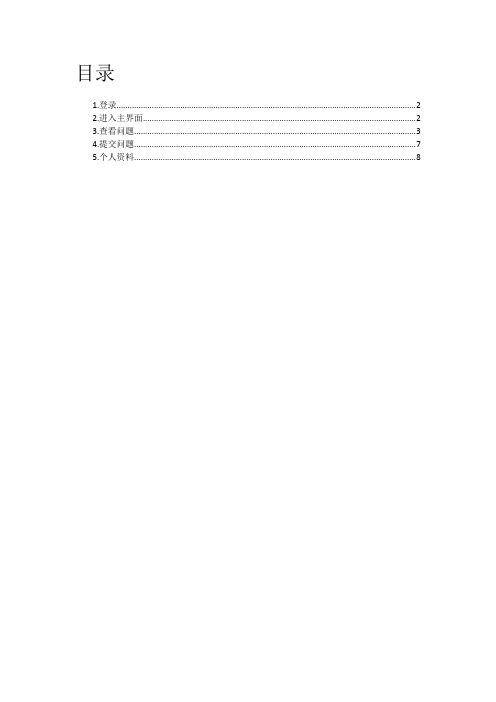
目录
1.登录 (2)
2.进入主界面 (2)
3.查看问题 (3)
4.提交问题 (7)
5.个人资料 (8)
1.登录
打开连接http://192.168.1.129/mantisbt/login_page.php进入登陆界面。
账号
密码
2.进入主界面
即(“我的视图“界面),如下图。
分别有5大类根据颜色不同,问题的状态也不同(状态对应的颜色下面带着)3.查看问题
包含所有问题,可以根据筛选条件,筛选分配给自己的问题(筛选条件挺多的)。
点击问题编号,即可进入该问题详情,查看问题描述,重现步骤。
点击编辑,实现对问题的编辑(状态、状况等等)
编辑完要记得更新信息。
4.提交问题
点击提交问题(现在设置是任何人都可以提交问题),选择对应项目。
进入问题详情,选择分类(貌似只能选择一个……..),可以选择上传文件。
在提交问题时可以直接指派给负责人,也可不指派创建完问题后再指派,
点击提交报告完成问题提交。
5.个人资料
可以修改密码、邮箱等信息。
(邮箱可以收到邮件提醒等,是否接收可以自己选择)
6.账号
目前账号已经建立。
(可以登录试试)
账号:姓名全拼
密码:123456(可以自己更改)。
mantis使用配置文档(中文图表)
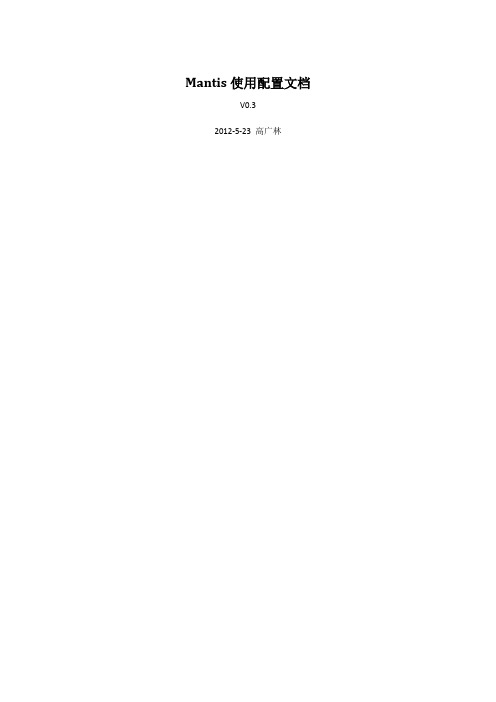
Mantis使用配置文档V0.32012-5-23 高广林Part1 简介MantisBT全称MantisBugTracker,我们可以见名知意。
作为一套使用PHP编写的开源BUG 跟踪系统,mantis具有我们在开发测试中所需要的全部功能,使用B/S操作的方式,需要我们作出如下部署的支持:1、Web服务器:Apache,版本:2.2(此处及下面涉及的所有使用都是笔者文起日最新版本,并且是笔者认为最优的配置方式;至于其他配置方式请网上查阅)。
2、PHP支持:php-5.4.3-Win32-VC9-x863、数据库:MySQL Server 5.54、PHP邮件支持:PHPMailer_5.2.1以上是搭建mantis缺陷管理系统的依赖,下面将依次介绍使用上述工具进行搭建的过程。
Part2 下载并安装环境一、下载1、mantis:/download.php(zip文件)2、apache:/download.cgi(安装包)3、php:/download/(zip文件)4、phpmailer: /a//p/phpmailer/downloads/list(zip文件)5、MySQL:/downloads/mysql/(安装包)二、安装1、将已经下载的“安装文件”运行并完成安装。
备注:这里我把MySQL安装到默认的路径,将Apache安装到“D:\mantis\Apache2.2”。
2、将已经下载的“zip文件”解压出来。
备注:这里我把mantis放在“D:\mantis\mantisbt-1.2.10”;php放在“D:\mantis\php-5.4.3-Win32-VC9-x86”;phpmailer放在“D:\mantis\PHPMailer_5.2.1”。
3、添加系统环境变量,如下图所示:(Path: D:\mantis\php-5.4.3-Win32-VC9-x86;D:\mantis\php-5.4.3-Win32-VC9-x86\ext)4、添加apache的php支持(1)打开D:\mantis\Apache2.2\conf\httpd.conf文件(2)找到“DirectoryIndex”,在后添加index.php,如下图所示。
Mantis中文使用说明

Mantis使用教程一.获取用户名在网页浏览器地址栏里输入/login_page.php进入Mantis的登录界面,如下图:Mantis的默认管理员的用户名为administrator 密码为root。
但在这里我们不使用默认用户名,并且一般用户不具备管理员权限的。
1.1 注册用户名点击Mantis的登录页面“注册一个新帐号”,转到以下界面:在此页面输入自定义的帐号和有效的E-MAIL,点击注册。
如果成功注册将会出现以下页面:Mantis将会随机生成一个用户密码以E-MAIL的形式发到你刚才填写的E-MAIL 地址,所以填写的E-MAIL地址一定要真实有效,否则你将不能收到你的登录密码。
1.2 修改注册的密码注册成功后,查看你所填写的E-MAIL邮箱是否已经收到由Mantis发出的用户注册确认信,如下图:点击信入面的超级链接进入Mantis新注册用户的密码修改页面,如下图:在此页面输你所希望的密码,然后点击页面下方的“更新帐号信息”按钮,完成密码修改。
如果想修改其它个人信息,只需点击[更改个人设置]就可以了。
注意:默认的新注册用户只有[报告人员]的存取权限,其它一些权限的设定需要管理员另行配置。
二.使用Mantis2.1 登录Mantis在登录的页面,输入刚刚注册的用户名::james密码:123,进入Mantis的主界面。
在主界面我们可以看到一条工具栏,这就是我们能够使用的所有功能了。
在工具栏的下方我们看到有5大栏,分别是:1.未指定的:是指问题已经报告,但还没有指定由那个项目组成员进行跟进的问题列表。
2.已解决的:指问题已经得到解决,问题的状态为[已经解决]。
3.我正在监视的:指你正在监视那些问题,在问题报告中,你被选为监视人。
4.由我报告的:在这里将会显示由你报告的问题列表。
5.最近修改:这一栏显示那些问题报告最近被项目组成员修改了。
2.2问题报告点击[问题报告]进入以下页面,选择你报告的问题所属的项目,如下图: mantis中文社区在上图中有些栏位是打了红星的,表示这些是必填内容。
Mantis搭建与使用说明
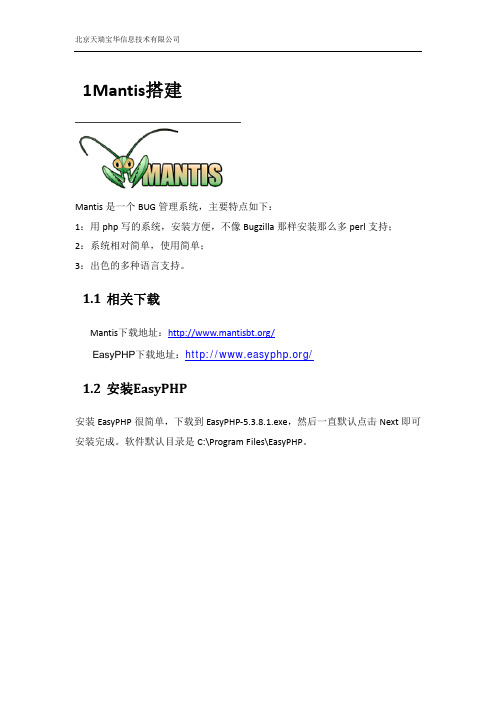
1M antis搭建Mantis是一个BUG管理系统,主要特点如下:1:用php写的系统,安装方便,不像Bugzilla那样安装那么多perl支持;2:系统相对简单,使用简单;3:出色的多种语言支持。
1.1相关下载Mantis下载地址:/EasyPHP下载地址:/1.2安装EasyPHP安装EasyPHP很简单,下载到EasyPHP‐5.3.8.1.exe,然后一直默认点击Next即可安装完成。
软件默认目录是C:\Program Files\EasyPHP。
EasyPHP成功安装,选上“Open Help”、“Launch EasyPHP”,点击“Finish”就可以看到如下页面。
在安装目录下找到EasyPHP-5.3.8.1.exe文件,双击运行,软件没有提示,然后缩放到桌面的右下角,为一个黑色的图标,双机该图标可以看到如下图所示。
(若Apache或MySQL没有正常运行,可能是服务端口被占用,需要修改端口的请继续往下看。
)1.3安装Mantis1:将下载到的mantis‐1.2.8.zip解压到mantis文件夹;2:将mantis文件夹复制到\EasyPHP‐5.3.8.1\www下;3:将EasyPHP下的phpmyadmin文件夹剪切到\EasyPHP‐5.3.8.1\www下。
1.4建立BUG数据库1:右键Windows托盘的图标,选择“Local Web”或者在IE地址中输入“http://127.0.0.1/”可看到如下页面2:选择mantis,进入页面:3:不用修改任何值,直接点击页面最下方的“Install/Upgrade Database”4:成功后可看到如下页面到此为止Mantis系统已经搭建成功了,下面验证一下是否已配置成功!1:再次右键Windows托盘的图标,选择“Local Web”,可看到如下页面:2:选择mantis进入页面:配置完成的Mantis只有一个默认的系统管理员用户,账号:administrator 密码:root1.5中文版配置配置完成时Mantis默认为English系统,而要使用中文版Mantis则需要修改配置文件。
Mantis详细操作手册
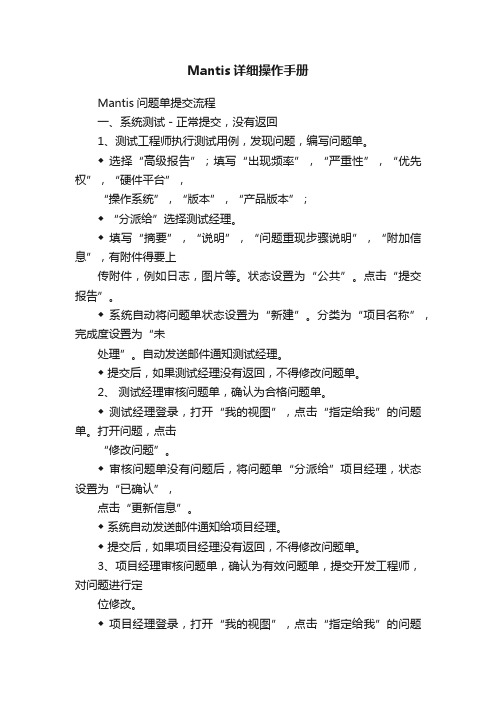
Mantis详细操作手册Mantis问题单提交流程一、系统测试-正常提交,没有返回1、测试工程师执行测试用例,发现问题,编写问题单。
◆ 选择“高级报告”;填写“出现频率”,“严重性”,“优先权”,“硬件平台”,“操作系统”,“版本”,“产品版本”;◆ “分派给”选择测试经理。
◆ 填写“摘要”,“说明”,“问题重现步骤说明”,“附加信息”,有附件得要上传附件,例如日志,图片等。
状态设置为“公共”。
点击“提交报告”。
◆ 系统自动将问题单状态设置为“新建”。
分类为“项目名称”,完成度设置为“未处理”。
自动发送邮件通知测试经理。
◆ 提交后,如果测试经理没有返回,不得修改问题单。
2、测试经理审核问题单,确认为合格问题单。
◆ 测试经理登录,打开“我的视图”,点击“指定给我”的问题单。
打开问题,点击“修改问题”。
◆ 审核问题单没有问题后,将问题单“分派给”项目经理,状态设置为“已确认”,点击“更新信息”。
◆ 系统自动发送邮件通知给项目经理。
◆ 提交后,如果项目经理没有返回,不得修改问题单。
3、项目经理审核问题单,确认为有效问题单,提交开发工程师,对问题进行定位修改。
◆ 项目经理登录,打开“我的视图”,点击“指定给我”的问题单。
打开问题,点击“修改问题”。
◆ 审核问题单没有问题后,将问题单“分派给”开发工程师,点击“更新信息”。
◆ 系统自动发送邮件通知开发工程师。
◆ 提交后,如果开发人员没有返回,不得修改问题单。
4、开发工程师对问题进行定位修改以及测试。
◆ 开发工程师登录,打开“我的视图”,点击“指定给我”的问题单。
打开问题,点击“修改问题”。
◆ 在“添加问题注释”中填写对问题的定位,修改以及测试信息,将问题单“分派给”项目经理,状态设置为“已修改”,完成度设置为“已修正”,点击“更新信息”。
◆ 系统自动发送邮件通知项目经理。
◆ 提交后,如果项目经理没有返回,不得修改问题单。
5、项目经理审核问题单,确认问题已经修正,转测试。
bug处理系统-Mantis使用说明详细版

Mantis的说明文档一.把Mantis弄成简体中文版本二.Report一个bug1. 出现频率(Reproducibility)总是(Always):每次尝试都会出现有时(Sometimes):相对于下面的“随机”频率要高一些随机(Random):随机出现还没有尝试(Have not tried):即发现bug的操作只进行了一次不可重现(Unable to reproduce):只发现一次,之后的尝试都无法再现不可用(Not Applicable/Acceptable):即再次尝试的时候出现bug的功能不能用了2. 严重性(Severity)新功能(Feature):一般用来指系统缺乏一个所需要的特性细节(Trivial):比较小的问题,例如用户界面中Button位置等文字(Text):文字错误文字上的拼写错误小调整(Tweak):如: ¥123.345等小错误(Minor):不能用上述分类界定的,报告人认为是严重程度比较轻的问题严重错误(Major):不属于系统崩溃和死锁类的,但报告人认为比较严重的错误崩溃(Crash):引起系统崩溃的错误死锁(Block):引起系统死锁的错误3. 优先级(Priority )无(None):相关的bug已经resolve不存在了或者觉得优先级没有必要体现低(Low):留到最后解决,如果项目的进度很紧张可以在产品发布以前不解决中(Normal):中等优先级高(High):将处于Immediate和Urgent优先级的bug修改完毕后要进行修改紧急(Urgent):一到两天之内必须进行修改特急(Immediate):马上需要立即进行修改4.状态(Status):新建(New):当reporter新提交一个bug,不给其指派所有者的时候,bug的状态会自动的成为new的状态.(我们的权限设置,默认的reporter并没有指派的权利,所以reporter提交的一定是new状态的bug.)反馈(Feedback):要求reporter再次对bug进行说明认可(Acknowledged):开发人员解决了bug以后tester已经了解但是还没来得及确认已确认(Confirmed):bug的解决方案得到了tester的确认已分派(Assigned):当将bug指派给他所属的开发人员之后,bug的status会自动的并成为assigned已解决(Resolved):bug已经被解决但是还没有得到tester的验证已关闭(Closed):当bug已经确认被解决或者确认不是bug的时候将bug的状态改为closed5.处理状态(Resolution):未处理(Open):bug没有被解决已修复(Fixed):bug的修改已经登记并经过测试重新打开(Reopen):bug曾经被解决,但是解决方案被认为不正确无法重现(Unable to reproduce):不可重现,被指派的开发人员想要再现bug进行修改的时候发现bug始终不能再现的时候将bug的resolution设置为此项无法修复(Not fixable):不能修改这个bug重复问题(Duplicate):与某个已经存在的bug重复不必改(No change required):经理和相关开发人员经过需求和设计的核实后决定不需要修改延期(Suspended):一般是指当前版本不进行修改,下个版本再提供解决方案不做修改(Won’t fix):不准备修改这个bug三.查看隶属自己的bug或者某模块下的所有bug1.查看隶属自己的bug:进入Mantis系统后,点击"我的视图",可进行查看2.查看模块下的所有bug进入系统后,点击"查看问题",设置查询条件,点击"筛选"进行查询四.缺陷跟踪1.对bug的一些基本操作打开一个bug,查看bug的详细信息编辑:重新修改bug的信息分配:重新分配bug给某人状态:可以更改bug状态:1.一个新bug提交后默认为"新建(new)"状态2.开发修复一个bug后直接分派(assigned)给测试人员3.开发修复一个bug后,bug未修复,测试将状态改为"反馈(feedback)"状态,然后分派给对应的开发人员(循环)4.开发修复一个bug后,bug确认没有问题,测试人员将bug状态改为"已关闭/已修复(closed/resolved)"5.开发不能关闭任何bug,就算有权限也不允许直接关闭,只有tester和manager才能关闭一个bug删除:点击即可删除该bug,不推荐使用,若该bug单子真的没有必要存在,可以直接更改该bug状态为"已关闭(closed)",并在"处理状态"处选择关闭的原因,如图:2.一些需要注意的地方由于咱们的Mantis目前还没有关联到SVN上,所以麻烦开发人员修复好一个bug后加上一个note,注明该bug已修复,等待测试人员进行测试工作。
Mantis-流程操作手册2.0
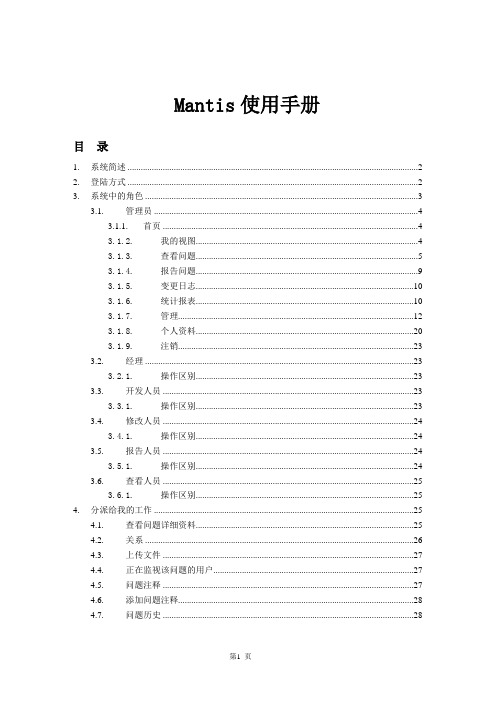
Mantis使用手册目录1.系统简述 (2)2.登陆方式 (2)3.系统中的角色 (3)3.1.管理员 (4)3.1.1.首页 (4)3.1.2.我的视图 (4)3.1.3.查看问题 (5)3.1.4.报告问题 (9)3.1.5.变更日志 (10)3.1.6.统计报表 (10)3.1.7.管理 (12)3.1.8.个人资料 (20)3.1.9.注销 (23)3.2.经理 (23)3.2.1.操作区别 (23)3.3.开发人员 (23)3.3.1.操作区别 (23)3.4.修改人员 (24)3.4.1.操作区别 (24)3.5.报告人员 (24)3.5.1.操作区别 (24)3.6.查看人员 (25)3.6.1.操作区别 (25)4.分派给我的工作 (25)4.1.查看问题详细资料 (25)4.2.关系 (26)4.3.上传文件 (27)4.4.正在监视该问题的用户 (27)4.5.问题注释 (27)4.6.添加问题注释 (28)4.7.问题历史 (28)1.系统简述Mantis管理平台是一个开源的缺陷跟踪系统,以Web操作的形式提供项目管理及缺陷跟踪服务。
Mantis可以帮助所有开发人员完成系统需求缺陷的有效管理,对于bug问题的状态变化将通过mail的形式由系统自动通知相关人员。
且可以自动生成统计报表和自动导出成doc或excel格式的文件。
2.登陆方式打开浏览器,在地址栏里键入:http://103.24.116.69,便可显示系统的登录页面(图表1),注册,有两种方式注册新用户:1)由管理员添加新用户(参见管理员操作说明);2)使用Email注册。
进入登录页面后,点击【注册一个新帐号】,输入帐号和E mail地址,提交注册,系统会将初始密码发送到Email中;用户正确的输入自己的帐号(即用户名)及密码后,即可成功登录。
图表 2.13.系统中的角色在Mantis 系统中,分别有几种角色:管理员、经理、开发人员、修改人员、报告人员、复查员。
mantis使用流程必看

Mantis缺陷管理系统一.使用目的:1。
满足技术工程师在实施现场把客户反馈的软件缺陷记录在mantis上,及时汇报,修改,验证。
2.监督特殊问题的处理;3。
可根据需要,扩充字段;二.Mantis使用流程:(一)角色介绍:(1)系统管理员:主要创建用户,创建项目;维护其他信息.(2)经理:主要维护项目信息(如:维护测试模块,维护项目组成员,测试版本,发布公告;维护缺陷分类、实施版本)。
研发部的项目经理、系统实施顾问、测试部的测试负责人、技服部项目经理有此权限;(各部门经理:不维护信息,监督特殊问题的处理、浏览统计报表数据等功能)(3)报告人员:主要提交bug。
测试工程师执行测试时,提交发现的bug;技术工程师提交客户反馈的软件缺陷。
(4)开发人员:主要修复bug.研发部各项目的bug修改人员有此权限.(5)查看人员:主要浏览bug。
(6)修改人员:目前不用此角色。
Mantis中的经理角色拥有“报告人员"“开发人员”“查看人员"的操作权限。
各操作权限限制在所分配的项目范围内。
(二)Bug的状态含义:(1)新建:新提交的且尚未指派给开发人员的bug.(2)已分派:项目经理或系统实施顾问将bug指派给开发人员,开发人员尚未接收确认的bug。
(3)公认:开发人员看到指派给自己修改的bug后,将bug状态设置为“公认”,以告知指派人自己收到了分配的bug。
(4)已解决:开发人员修复bug后,将bug状态设置为“已解决”;等待验证测试的bug。
(5)打回:验证测试未通过,需要开发人员重新修改的bug。
(6)已关闭:验证测试通过,关闭的bug.(7)已确认:即暂时不改的bug,(完成度)“暂停”的bug。
(三)使用流程:1。
管理员建立请测项目:(1)项目名称为:产品名称;(2)维护模块信息(可以不维护);(3)维护测试版本信息;(4)维护项目组成员(部门经理也要加上);2。
测试人员提交bug及跟踪过程:(1)测试人员提交bug:选择项目名称(产品名称)→模块名称→bug出现频率、严重性、优先权→产品版本→bug标题/bug详细说明→查看状态设置为“公共的”,提交。
mantis使用说明书

mantis使用说明书1前言1.1 编写目的本文档在于说明如何使用mantis进行bug的跟踪,规范填报manits的规则,增强程序修改人员对bug的响应速度,加快bug修改进度,明确bug任务责任人,汇总一个项目的bug总数以便对项目总结提供参考。
1.2 适用对象测试人员、开发人员、项目负责人2登录mantis通过IE访问:http://192。
168.1.1:80/mantis/进入到mantis登录界面,如图2.1所示图2.1输入管理员分配的帐号、密码信息后点击登录按钮就完成登录操作了。
3角色权限用户登录系统后,系统将根据用户的角色信息给于不同的操作权限:1.报告人员:可以报告问题,分配自己新建的问题给项目负责人,跟踪自己报告的问题修改进度情况,关闭自己报告的已解决的问题,重新打开自己报告的问题,删除自己报告的问题。
2.修改人员:可以操作报告人员所能操作的所有功能,转派分配给自己的任务(转派任务需要填写注释),修改分配给自己的任务完成状态(已确认,已解决)修改人员不能将问题状态修改为已关闭,问题由谁报告就只能由谁负责关闭,其他任何人员皆无权关闭问题.3.开发人员:权限同修改人员。
4.经理:可以在自己所负责的项目中进行以上人员所能操作的所有功能,创建经理以下级别的角色帐户。
4报告问题点击界面上的报告问题功能链接,系统就进入到了问题报告界面,我们就可以通过填写表单的内容完成bug的报告工作了,如图3。
1图4。
1表单元素说明:⏹分类:所汇报的BUG所属的类别信息,如:UI优化,功能BUG,功能改进等。
⏹出现频率:所汇报的BUG在使用过程中的出现频率信息,如:总是,有时,随机,无法重复等。
⏹严重性:所汇报BUG的危害程度,如:文字错误、不合理或别扭、次要错误、严重错误、系统崩溃等。
⏹优先级:所汇报BUG在修改先后上的优先信息,分配到修改任务的修改人将根据优先级的情况,先行修改紧急BUG,优先级包括:无、低、中、高、加急、特急。
Mantis使用教程
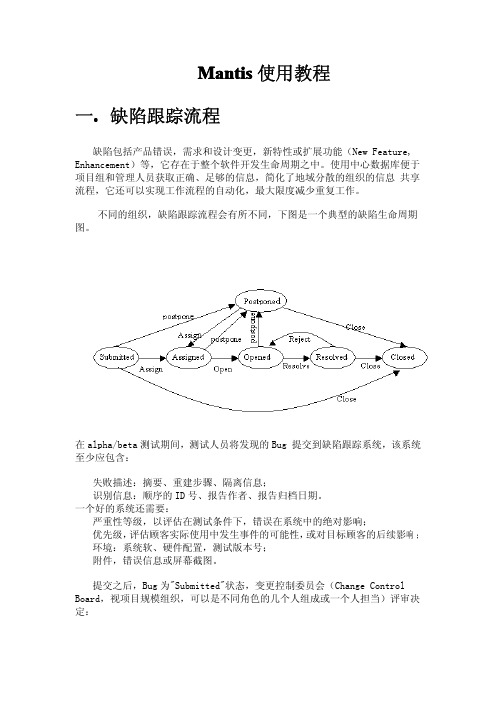
2.2 问题报告
点击[问题报告]进入以下页面,选择你报告的问题所属的项目,如下图:
从下拉框选择完成后,点击[选择项目],进行问题报告主界面,如下图:
在上图中有些栏位是打了红星的,表示这些是必填内容。填好问题报告后,点击[提交 报告],就会将此问题提交到系统,系统将会通过 E-MAIL 通知项目组的相关人员。 在问题报告的右上角有一个[高级报告]的选项,点击后,将会出现以下页面。
Mantis 是 PHP/MySQL/Web-based 缺陷跟踪系统
二. 使用 Mantis
2.1 登录 Mantis
在登录的页面,输入刚刚注册的用户名::james 密码:123,进入 Mantis 的这就是我们能够使用的所有功能了。在工具栏的下 方我们看到有 5 大栏,分别是: 1. 未指定的:是指问题已经报告,但还没有指定由那个项目组成员进行跟进的问题列 表。 2. 已解决的:指问题已经得到解决,问题的状态为[已经解决]。 3. 我正在监视的:指你正在监视那些问题,在问题报告中,你被选为监视人。 4. 由我报告的:在这里将会显示由你报告的问题列表。 5. 最近修改:这一栏显示那些问题报告最近被项目组成员修改了。
上图就是是返回的查找结果,点击相应的记录就可以进行修改。
2.4 问题修改
在查找结果的列表上点击编号内容,则会进入问题修改的页面,如下图:
图 2.4.1
图 2.4.2
图 2.4.3 在图 2.4.1 里一共有 6 个按钮,具体功能如下: � � � � 修改问题:进入问题明细页面进行修改。 分派给: 是指将这个问题分派给那个人员处理, 一般只能选择开发员权限的人员 。 将状态改为:更改问题的状态,将需要输入更改状态的理由。 监视问题:点击后,所有和这个问题相关的改动都会通过 E-MAIL 发到监视用户 的邮箱。 � 创建子项问题:建立一个问题的子项,而这个子项报告的问题是依懒于这个问题 而存在的。 � 移动问题:将这个问题转移到其它项目中。 图 2.4.2 与图 2.4.3 功能界面比较直观,不在这描述了。
MANTIS缺陷管理工具操作指南

MANTIS缺陷管理工具操作指南一、注册1、绑定HOST文件:路径C:\Windows\System32\Drivers\etc,使用记事把打开hosts文件,填加一条”192.168.9.12 ”(不需要引号)2、mantis地址:请加入收藏夹,方便日后使用。
2、mantis采用管理员统一注册方式。
还没有注册帐号或遗失帐号的同事,请联系管理员。
3、帐号使用个人姓名的拼音全拼,管理员在创建新账号后,后有确认邮件发送到邮箱,通过邮件中的确认链接,用户可以对新账号进行密码设置。
二、登录输入账号(个人姓名拼音全拼)、密码后,点击登录按钮。
三、我的视图1、我的视图页面展示内容主要为缺陷缺陷列表,根据不同状态分为五个列表展示未分派的:提出了缺陷,还未分配人员处理。
我报告的:我提出的缺陷。
已解决的:缺陷已经被处理过。
最近修改:按修改时间排序。
我监视的:用户根据需要,对个别缺陷进行特别关注的。
2、缺陷状态,mantis在我的视图页面通过不同颜色区分缺陷的处理状态。
分为七个状态:新建、反馈、认可、已确认、已分派、已解决、已关闭1)新建:新发现的BUG,状态设置为新建。
2)反馈:不确定是否为BUG,或是需要进行项目负责人确认的,设置为反馈。
3)认可:项目负责人认为是BUG或可进行优化的,状态设置为认可。
4)已确认:BUG被确认的,状态设置为已确认。
5)已分派:BUG分派给指点人员处理的,状态设置为已分派6)已解决:开发人员处理完BUG后,状态设置为已解决,并指定分派给测试人员。
7)已关闭:测试人员对BUG进行验证后,对已经修复的或不是问题的BUG进行关闭操作。
四、提交缺陷1、点击提交问题,跳转到选择项目页面2、选择新版学习中心项目,如果近期常用这个项目,可以选中“设为默认值”。
点击选择项目按钮跳转到缺陷详情页面3、缺陷详情页面1)分类:根据功能模块分为(个人设置、关注动态、成就系统、我的网校、找老师、找课程、教师页、测试题、课程学习页、课程详情页、首页)2)出现频率:对缺陷出现在频率进行区分(总是、有时、随机、没有试验、无法重现、不适用)3)严重性:对缺陷的严重程度进行区分(新功能、小细节、文字、小调整、小错误、很严重、崩溃、宕机)4)优先级:对缺陷的处理先后进行区分(无、低、中、高、加急、特急)5)选择平台配置:主要包括浏览器、系统、系统版本(选择平台配置后,下方配置可不必输入)6)产品版本:产品开发版本号7)分派给:将问题分配给相关人员处理(默认为管理员根据功能模块分配的修改员)8)摘要(必填):BUG的简要说明9)描述(必填):BUG的具体说明10)问题重现步骤:重新BUG的操作步骤。
Mantis中文使用手册
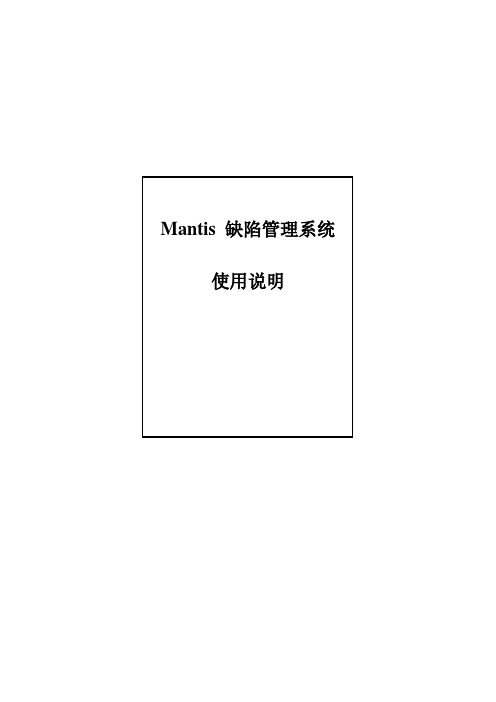
Mantis 缺陷管理系统使用说明目录1系统简述 (3)2系统中的角色 (3)管理员 (4)我的视图 (5)查看Issue (6)报告Issue (10)修改日志 (13)统计报表 (13)使用说明 (16)管理 (16)编辑公告 (20)个人账号 (21)注销 (22)经理 (22)操作区别 (22)开发人员 (23)操作区别 (23)修改人员 (24)操作区别 (24)报告人员 (24)操作区别 (24)查看人员 (25)操作区别 (25)3指派给我的工作 (25)查看Issue详细资料 (27)关系 (29)上传文件 (30)正在监视这个Issue的用户 (30)添加注释 (30)注释 (30)历史记录 (31)4缺陷跟踪流程图 (31)1系统简述Mantis是一个开源的Bug管理系统;基于PHP+MySQL,可以运行在Windows/Unix平台上。
作为一个bug管理系统,其适用性是否符合实际工作的需要,这是至关重要的。
在对Mantis摸索几天后,发现它基本可以满足bug管理日常流程。
而且,Mantis是B/S结构的web系统,如果今后有需要,还可以配置到Internet上,实现异地进行Bug管理。
2系统中的角色在Mantis系统中,分别有几种角色:管理员、经理、开发人员、修改人员、报告人员、查看人员。
每个角色所具备的权限不一样,权限的从大到小依次排列是:管理员→经理→开发人员→修改人员→报告人员→查看人员。
在详细说明每个角色的具体职责之前先来介绍如何进入该系统并进行登录进入。
打开IE窗口,在地址栏里键入::8008,便可显示系统的登录界面(如图2-1):图2-1从图中可以看出,用户正确的输入自己的帐号(即用户名)及密码后,即可成功登录,并且点击“登录”按钮进入自己的主页面(如图2-2所示)。
选择项目名称,点击按钮便可进入对应项目的界面图2-2在主页面中系统你可以看见以下信息:①存在指派给登录用户且还未解决的Issue数目,点击该数目超链接,就会进入Issue列表,直接对这些Isuue进行操作;②存在由登录用户报告且还未解决的Issue数目;③最后一次登录该系统的时间。
- 1、下载文档前请自行甄别文档内容的完整性,平台不提供额外的编辑、内容补充、找答案等附加服务。
- 2、"仅部分预览"的文档,不可在线预览部分如存在完整性等问题,可反馈申请退款(可完整预览的文档不适用该条件!)。
- 3、如文档侵犯您的权益,请联系客服反馈,我们会尽快为您处理(人工客服工作时间:9:00-18:30)。
Mantis缺陷跟踪管理系统操作手册
Mantis系统用于取代excel文档,进行bug的统一集中管理,该系统只供项目内部使用,假设用户已具备相关概念。
(注:操作权限经过改动,与培训时有出入的地方,以本手册为准)
1基本操作
1.1登录
1.2帐号设置
1.2.1修改密码
1.2.2设置默认的project和界面语言
注:我们是在“集团级CRM_测试”这一项目中进行BUG管理的,而不是“集团级CRM”。
1.3提交bug
点“Report Bug”链接
选择project,如设默认的project,该步省略;注意,我们使用的应该是“集团级CRM_测试”;
但一条bug报告记录创建后才发现选错project,只有帐号为经理级别及以上的人才能把bug移到另一project
填写相关各项数据,提交
1.4分配bug
如没有做相应系统设置,一条新的报告纪录创建后是new状态,相关的人登录后要把这个bug指定某个开发者处理。
先从列表中点ID超级链接
如有必要先添加bug note,不要忘记按“Add Bugnote”按钮
选择某个开发人员,按”Assign To”按钮
1.5解决bug
通过点击列表中的bug id号,选择assign给自己的,状态为assinged或待分配的bug。
查看description,bugnote,attached file等信息来定位问题并解决。
如是别人的问题,参考1.4;否则解决后,添加bugnote,再按resolve bug按钮,流转到如下页面
注意在resolution栏说明是那种方式解决的,常用有fixed,unable to duplicate,not a bug,suspended和won’t fix。
另外这里也可以添加bug note。
这里再按resolve bug,该条记录状态会自动置为resolved
1.6测试已修改的bug(状态为resolved)
测试人员确认resolved bug是否能最后通过,如通过close bug,否则reopen bug,两种情况分别流转到不同页面。
可按具体情况,选择是否填写说明文字。
Reopen的bug会置成feedback状态,开发人员需再解决该问题
2补充说明
2.1通过bug id号链接进来的bug明细页面,会有多个按钮,按钮的数目由当前帐号
的级别和bug的当前状态决定的
2.2上图中按”update bug”按钮,效果同列表中点按钮,都会流转到” Updating Bug
Information”页面,从而对相关各项进行修改。
2.3bug note非常重要,务必填写准确和全面;添加bug note的地方很多,但一旦添
加,只能对自己的bug note做修改和删除。
